Минимизируя крещендо и декрещендо музыки, вы можете настроить его с помощью сжатия аудио. Этот метод необходим всем музыкальным продюсерам, чтобы помочь им сделать саундтрек еще более благозвучным и заставить его звучать лучше, чем необработанный звук. С ростом музыкальной индустрии время от времени сжатие звука может быть выполнено быстро. Вы можете автоматически или вручную переопределить максимальные уровни и поддерживать его громкость, независимо от того, используете ли вы аппаратные или программные версии компрессора. В этой статье будут рассмотрены дополнительные сведения о сжатии, которые должен знать каждый. Позже мы научим вас, как использовать методы физического и нефизического сжатия для создания приятного звука на аудио, которое у вас есть без особых усилий.
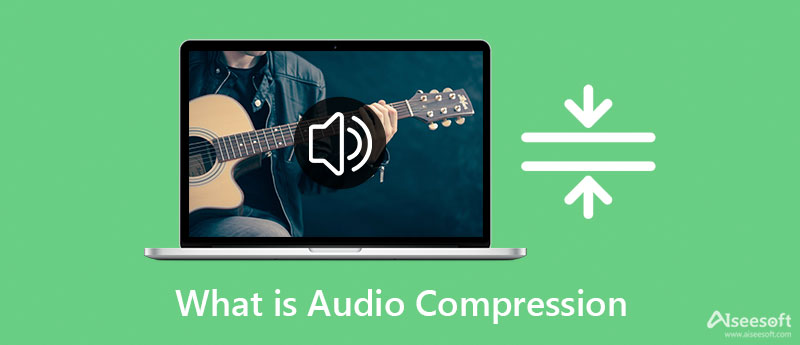
Предположим, вы один из пользователей, которые спрашивают, что такое сжатие звука. В этом случае подробное следующее предоставит больше информации о сжатии. При сжатии вы должны сосредоточиться на динамике, уровне и переходных процессах, потому что эти факторы улучшают звучание звука, будь то инструмент или вокал. После того, как вы сожмете звук, вы сможете прослушать чистоту звучания каждого инструмента, вокальной партии и партии на треке. И он более стабилен, чем необработанный файл, который не подвергся сжатию. Но прежде чем сжимать звук, который у вас есть, вы должны, по крайней мере, знать базовые настройки сжатия, которые вам нужно будет использовать, чтобы получить максимальную отдачу от вашего звука. Сжатие аудио станет беспроблемным и более удобным для работы с различными аудиокомпрессорами, если вы ознакомитесь с этими параметрами и элементами управления.
1. порог это точка, в которой сжатие начнет действовать. Если установленный вами уровень децибел проходит, эта часть будет сжиматься, но если она не достигает установленного вами уровня, она не будет сжимать часть.
2. коленный это основная причина, по которой Threshold становится более плавным при переходе от сжатого к несжатому. Большинство аудиокомпрессоров предлагают выбор жесткого и мягкого колена, но некоторые поддерживают его. Итак, предположим, вам нужен естественный звук. Вы должны выбрать мягкое колено, поскольку оно обеспечивает более высокое сжатие, что лучше всего работает, если вы хотите сделать переход менее заметным. Но если вы имеете дело с громким звуком, вы должны идти с жестким коленом. Однако он не будет применять сжатие, пока не достигнет порогового значения.
3. Степень сжатия определяет общее сжатие, которое должно применяться к сигналам. В аудио существуют разные коэффициенты сжатия, наиболее известным из которых является единство; его соотношение 1:1. Но вы можете применить соотношение 2:1 для мягкого сжатия и 10:1 для агрессивного сжатия.
4. Атака Время позволяет компрессору узнать, как быстро начнется сжатие после достижения порогового значения, которое часто выражается в дБ в секунду. Есть два типа атак: быстрая и медленная. Вы можете получить искаженный звук с быстрой атакой, особенно на низких частотах. Но помните, что вы не должны устанавливать слишком высокую скорость атаки, потому что вы получите плохой результат. С другой стороны, медленное время атаки подчеркивает детали сигнала, заставляя их звучать смелее и агрессивнее. Однако медленные атаки не так хороши в динамике, потому что они ухудшаются.
5. В отличие от Атаки, Release делает противоположное тому, что делает атака. Как следует из названия, после того, как он достигнет сжатого состояния после того, как вы отпустите несжатый сигнал, он начнет возвращаться к исходному состоянию. Это восстановление сигнала после того, как он достигает порога. Есть два примера, и это медленные и быстрые релизы.
6. И, наконец, Результат Получите или Макияж применяет усиление, необходимое для восстановления исходного уровня сигнала, чтобы он звучал громче и компенсировал потерю после сжатия.
Существует два типа сжатия; Физическое и нефизическое сжатие. Указанная ниже информация поможет вам узнать, что это такое, чтобы определить их. Пожалуйста, прочтите информацию ниже, чтобы понять, как сжать аудио.
С помощью физического сжатия звука вы можете быстро выровнять уровень громкости вашего трека. Особенно, если вы записываете звук отдельно один от другого, а потом аранжируете их. Но прежде чем вы сможете выполнить физическое сжатие, вам потребуется оборудование Tube, FET, VCA, Optical и PWM со всеми параметрами и элементами управления, упомянутыми выше. Итак, если вы хотите узнать, как сжатие звука влияет на ваш звук, вы должны выполнить следующие шаги и убедиться в этом сами.
В отличие от физического сжатия, вы меняете качество звука, меняя уровни или параметры. Тем не менее, с нефизическим сжатием звука вы взаимодействуете с цифровым размером звука. Вместо того, чтобы настраивать эти параметры, вы можете уменьшить размер аудиофайла с их помощью, особенно если вы хотите быстро передать их или сэкономить место в хранилище. Хотя сжатие не является сложной задачей, выбор подходящего компрессора непрост, потому что в Интернете можно найти множество компрессоров. Но не нужно унывать, потому что вот список компрессоров, которые вы можете использовать для сжатия имеющегося у вас аудиофайла.
1. Aiseesoft Video Converter Ultimate — лучший нефизический компрессор для Windows и Mac
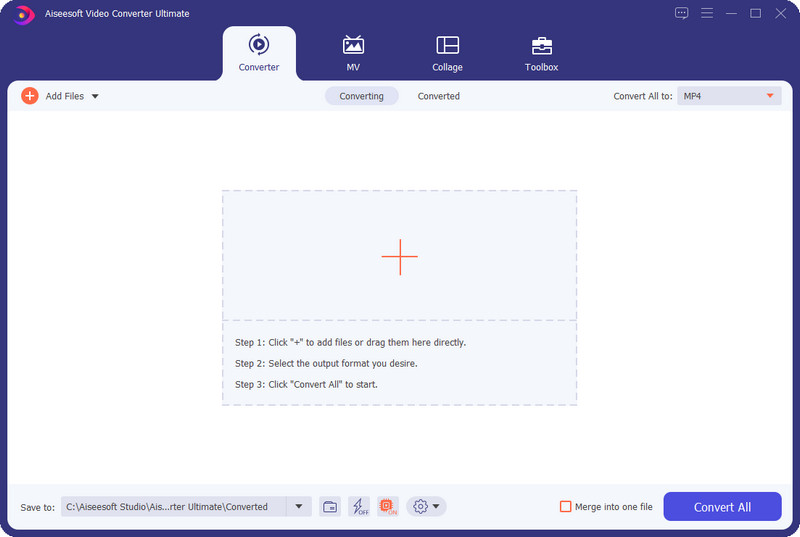
Aiseesoft Video Converter Ultimate это первоклассный видео- и аудиокомпрессор, который вы должны иметь на своем рабочем столе, чтобы уменьшить размер файла, который у вас есть, без ухудшения качества. С таким программным обеспечением вам не нужно быть профессионалом, прежде чем вы сможете сжать имеющийся у вас звук, потому что его простые для понимания навыки графического интерфейса не нужны. Кроме того, вы можете выбрать или изменить частоту дискретизации, битрейт, формат и многое другое перед экспортом сжатого файла. Итак, если вы хотите знать, как использовать этот компрессор, вы должны прочитать следующие подробности в третьей части, так как мы включили их все для вас.
2. Онлайн аудио конвертер – 123 приложения
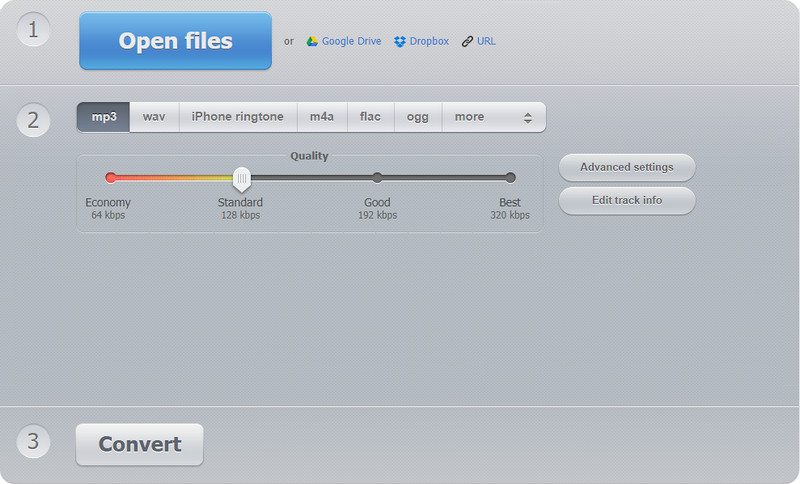
Предположим, вы хотите испытать онлайн-сжатие аудио, тогда вы должны попробовать Онлайн аудио конвертер – 123 приложения, так как он доступен для доступа во всех различных веб-браузерах. В отличие от программного обеспечения, о котором мы упоминали выше, этот инструмент использует подключение к Интернету для сжатия вашего аудио. Несмотря на то, что он доступен в Интернете, вы все равно можете положиться на этот онлайн-компрессор для поддержки настройки качества звука. Вы можете выбрать различные форматы, такие как MP3, WAV, M4A, FLAC и другие. Если вы хотите попробовать использовать этот конвертер, вы можете получить к нему доступ, выполнив поиск по имени в браузере, чтобы использовать его.
100% безопасность. Без рекламы.
100% безопасность. Без рекламы.

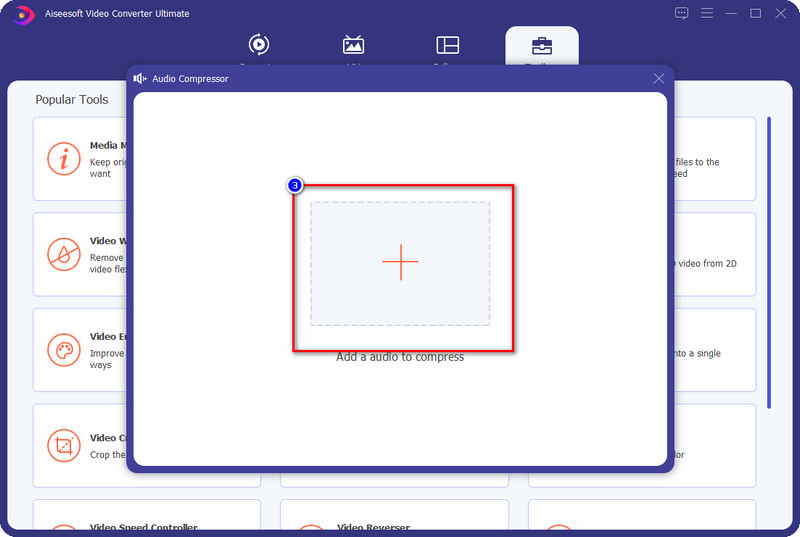

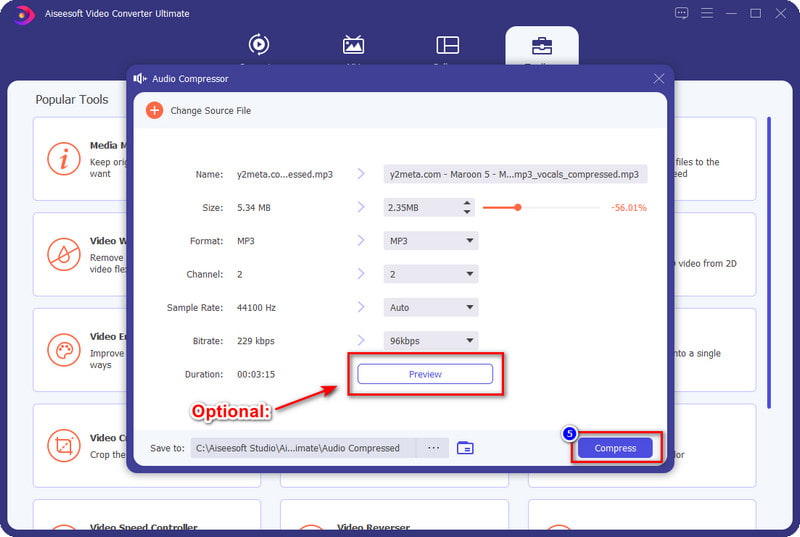
Это все, что касается сжатия ваших аудиофайлов. Вы также можете использовать этот компрессор для сжать MP4 или другие видеофайлы.
Ниже приведены несколько предложений, которые вы должны иметь в виду, потому что это важные советы. Это не правила, которым нужно следовать, но приведенная ниже информация поможет вам работать со сжатием более уверенно, чем раньше.
1. Выберите цель: нормализация звука или сжатие
Нормализация звука или сжатие, что является вашей целью? Хотя эти двое манипулируют звуком, их функции сильно отличаются друг от друга. Иногда мы думаем, что делаем нормализацию звука, но на самом деле делаем сжатие, а иногда наоборот. Чтобы помочь вам определить разницу между ними, мы объясним, что делает их отличительными. Если вы максимизируете низкий звук без изменения динамики, вы находитесь на нормализации звука. С помощью нормализации вы можете комбинировать разные треки, а затем регулировать громкость каждого, чтобы сделать их равными другим. С другой стороны, если вы изменяете динамику, вы делаете компрессию.
2. Прослушайте аудио после добавления сжатия
После того, как вы добавите сжатие в аудиофайл, обязательно проверьте его, если это тот звук, который вы хотите получить. Можно повторить это, но помните, что нельзя отказываться от настройки сжатия, чтобы получить идеальный звук, которого мы хотим достичь.
3. Аккуратно настройте сжатие аудио
Немного подкорректируйте и не злоупотребляйте. Когда вы добавляете сжатие к аудио, вы должны осторожно изменять его шаг за шагом. Не нужно спешить, вы можете не торопиться, и вы получите наилучший результат, которого хотите достичь, в кратчайшие сроки.
4. Определите, какой у вас тип сжатия: сжатие с потерями или без потерь
В разных аудиоформатах используются два типа сжатия: с потерями и без потерь. Давайте углубимся в это, чтобы понять разницу между сравнением сжатия звука с потерями и без потерь. Если ваш формат поддерживает сжатие с потерями, то ожидайте, что при его сжатии некоторые данные будут удалены безвозвратно. Но если файл, который у вас есть, использует без потерь, то ожидайте, что при сжатии аудиофайла потери данных не будет, даже если вы его распаковаете.
Повлияет ли слишком сильное сжатие размера аудиофайла?
Абсолютно да, это повлияет на звук, который у вас есть. Итак, не переусердствуйте со сжатием аудиофайла, даже если он без потерь; есть шанс, что это уничтожит звук, если вы переусердствуете.
Несжатый звук звучит лучше, чем сжатый?
Бывают случаи, когда распаковка звучит хорошо, но если вы сжимаете звук, вы можете улучшить его, отрегулировав параметры, чтобы добиться гораздо лучшего звука, чем необработанный файл.
Можно ли сжимать формат MP3?
Да, это. Но помните, что вы не должны чрезмерно сжимать файл, хранящийся в этом формате, чтобы избежать проблем, которые могут привести к невозможности воспроизведения файла. Хотя MP3 имеет свой компрессор, сжатие файла может быть удобно, особенно если вы хотите передать его быстро или если он не прошел стандартный файл.
Заключение
Физическое и нефизическое сжатие звука может помочь нам сделать звук лучше, чем в оригинальной версии. Но какое сжатие вы бы выбрали? Если вы хотите полностью изменить звук, у вас должно быть оборудование для физического сжатия и изменения лимитеров и параметров. Но если вы имеете дело с размером файла, то, без сомнения, нефизический аудио компрессор мы упомянули, поможет вам, как Конвертер Aiseesoft Ultimate. Чтобы узнать, как его использовать, вы можете прочитать третью часть, а также быстро загрузить ее на свой компьютер.

Video Converter Ultimate — отличный видео конвертер, редактор и энхансер для преобразования, улучшения и редактирования видео и музыки в 1000 и более форматах.
100% безопасность. Без рекламы.
100% безопасность. Без рекламы.